Domingo é sinônimo de Programa Silvio Santos MM Responde!
A pergunta do dia é:
Como melhorar o sinal do meu AirPort?
AirPort Express, Extreme e Time Capsule
Apesar de não receberem nenhuma atualização da Maçã desde 2013, muitas pessoas — ainda que o preço atualmente esteja alto, com tudo envolvendo Apple — ainda escolhem a solução Wi-Fi da Maçã.
Tanto o AirPort Extreme quanto o Time Capsule seguem um formato “cilindro retangular” na cor branca. Eles suportam o uso de duas bandas Wi-Fi (2,4GHz e 5GHz) simultâneas no padrão IEEE 802.11ac e vêm com três portas LAN Gigabit Ethernet, uma porta USB 2.0 (muito usada para compartilhamento de impressoras, porém também serve para discos rígidos externos), uma porta WAN Gigabit Ethernet e a saída para o cabo de alimentação. Ambos podem fornecer sinal para até 50 dispositivos.
A diferença entre o Extreme e o Time Capsule é que o segundo conta com um HDD de 2TB ou 3TB para que você faça backups automáticos do seu Mac.
Já o esquecido AirPort Express — diferentemente dos outros, ele não é atualizado desde meados de 2012 — ainda está preso ao padrão 802.11n (antecessor do “ac”) e sua porta USB pode ser utilizada apenas com impressoras. De diferente, mesmo, temos o AirPlay (para streaming de áudio).
Diferença entre frequências
Os dispositivos mais recentes utilizam duas bandas de frequência (2,4GHz e 5GHz) e muitas vezes não tiramos proveito desse interessante recurso. A banda de 2,4GHz encontra diversos outros dispositivos que interferem na qualidade do sinal, tais como microondas, babás eletrônicas, telefones sem fios e até mesmo dispositivos Bluetooth. Há ainda a sobreposição de canais, em que quanto mais redes Wi-Fi utilizando canais próximos ou iguais, maior a interferência e a perda de qualidade. Em contra partida, o sinal dessa frequência (2,4GHz) é muito mais forte no que tange à travessia de paredes, pisos, etc.
A frequência de 5GHz, por sua vez, não conta com sobreposição. Em compensação, há uma significativa diferença da força do sinal entre os canais mais baixos e mais altos. Para se ter uma ideia, os canais mais baixos usam apenas ~5% da potência se comparados aos mais altos.
De acordo com o país onde se utiliza/adquiriu o dispositivo, por conta das agências regulatórias (no caso do Brasil, a Anatel), há variação dos canais disponíveis para o usuário configurar seu roteador. Mesmo que você não utilize um AirPort, as dicas abaixo podem lhe auxiliar na configuração do seu roteador sem fio.
Ou seja: se você está sentado ao lado do seu roteador, faz mais sentido utilizar a frequência de 5GHz; agora se você está no quarto e o roteador está na sala, é bem possível que a frequência de 2,4GHz seja a mais indicada. O bom de um roteador com suporte a bandas simultâneas é que, na teoria, o seu dispositivo pode fazer essa troca automaticamente, sempre optando pela frequência com o melhor desempenho.
Analisando o seu ambiente
![]()
O Mac conta com um aplicativo para diagnóstico de rede — desconhecido por muitos — chamado Diagnóstico de Rede Sem Fio. Para abrir o utilitário, siga os passos abaixo:
- Encerre outros apps que estiverem abertos;
- Pressione a tecla Option e clique no ícone Wi-Fi na barra de menus;
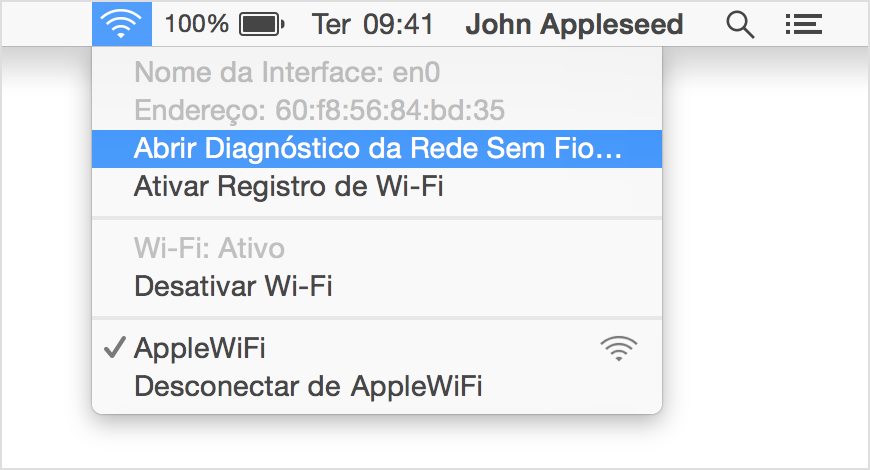
- Escolha a opção “Abrir Diagnóstico da Rede sem Fio…”.
Ao abrir o utilitário, iremos utilizar uma janela oculta dele para analisar o seu ambiente de rede. Para abri-la, ignore a janela inicial que aparecerá e clique na opção “Analisar”, no menu “Janela”.
Você verá então uma lista de redes disponíveis ao alcance do seu dispositivo com informações de alcance, ruído, canais utilizados e protocolo/bandas.
A indicação de intensidade de sinal recebido (RSSI) é melhor se o valor for superior, logo, -35 é melhor do que -45. Já o ruído é o oposto do sinal, afinal, é melhor que haja o mínimo de ruído possível. Assim, quanto maior a diferença entre RSSI e ruído, melhor será o seu ambiente de rede.
Após alguns segundos, aparecerá na mesma janela uma lista das redes sem fio encontradas pelo Mac, incluindo a sua. E o mais interessante é que no canto esquerdo estará uma lista dos melhores canais nas frequências de 2,4GHz e 5GHz.
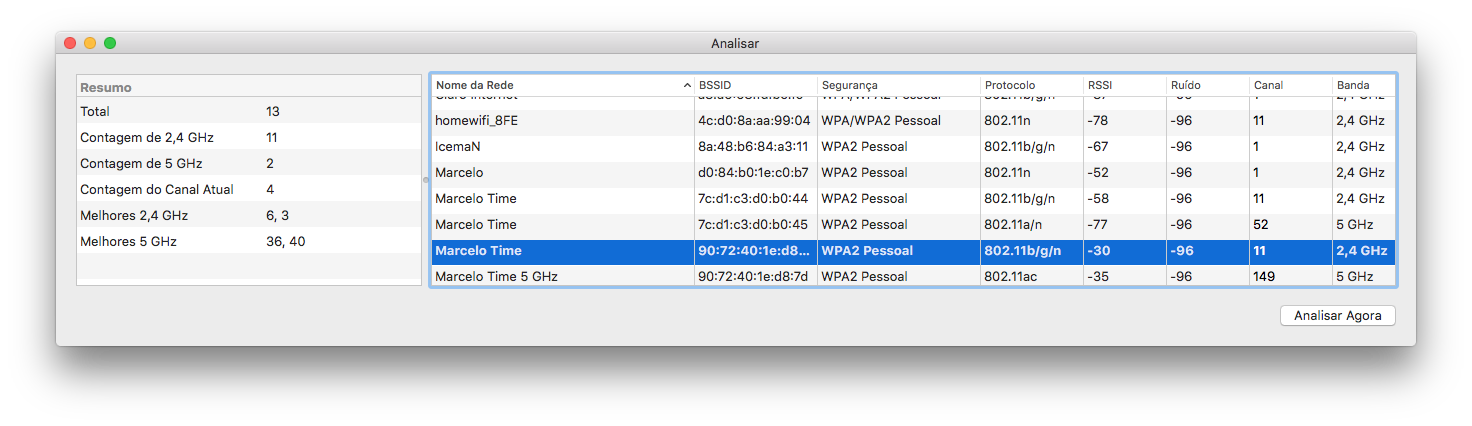
Configurando o seu AirPort
Se você está com a configuração automática e não está satisfeito com a velocidade da sua rede ou com a perda de conexão em alguns pontos da casa, você poderá definir manualmente o canal para cada protocolo de rede seguindo os seguintes passos:
- Abra o Utilitário AirPort (localizado na pasta
/Aplicativos/Utilitários/); - Selecione a sua estação base e clique em Editar;
- Selecione a aba “Sem Fio” e clique em “Opções de Conexão Sem Fio…”;
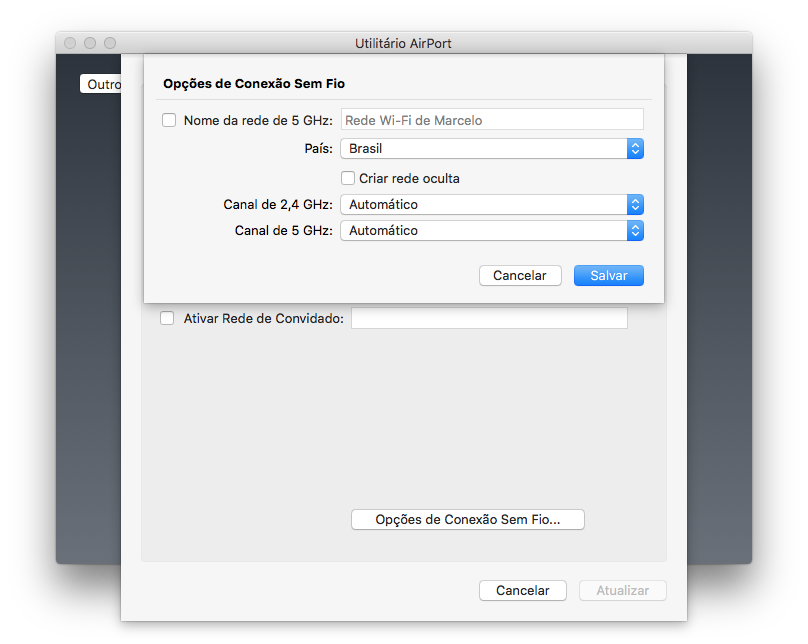
- No “Canal de 5GHz”, selecione 149 ou algum superior;
- Clique em “Salvar” e, depois, em “Atualizar”. Agora espere a sua estação base reiniciar para que as alterações surtam efeito.
Agora verifique o status da sua rede seguindo novamente o passo acima que descrevemos (o “Analisar” do Diagnóstico de Rede sem Fio). Se os números estiverem mais de acordo com o desejado, é sinal de que suas escolhas (canais) foram bem sucedidas. 😉
O método descrito acima utiliza apenas ferramentas do OS X. Entretanto, caso você queira, existem alguns apps que ajudam na tarefa de diagnosticar algum tipo de problema na sua rede. Alguns exemplos abaixo:

Requer o macOS 10.14.6 ou superior
Desculpe, app não encontrado.
· · ·
Se você procurou resposta no MM Fórum e não encontrou ou se você simplesmente tem alguma sugestão para o MM Responde (selecionaremos uma por vez), é só mandar um email para mim [marcelo arroba o nosso domínio] ou falar comigo no Twitter [@marcelodemelo].
Até a próxima! 😉



